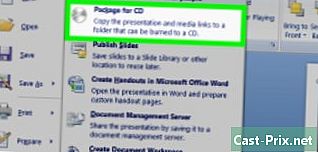Hvordan gjenopprette en slettet historie på Windows
Forfatter:
Roger Morrison
Opprettelsesdato:
22 September 2021
Oppdater Dato:
1 Juli 2024

Innhold
- stadier
- Metode 1 Bruk DNS-cachen
- Metode 2 Last ned gjenopprettingsprogramvaren
- Metode 3 Gå til Google Historie
Det er mulig å hente en slettet søkehistorikk, bestemme nettadressene som er besøkt av en tidligere bruker eller finne en mistet URL eller informasjonen du har slettet. Når du fjerner nettleserhistorikken til en nettleser, skjuler Windows denne historikken, men du kan fremdeles få tilgang til den på en rekke måter. Den enkleste måten å gjenopprette den slettede søkehistorikken på er å bruke Google-kontoen din. Hvis du har en Google-konto og bruker den i løpet av økten du vil ha tilgang til, kan du bruke den til å hente surfeloggen. Imidlertid, hvis du ikke var logget inn på Google-kontoen din i løpet av denne økten, kan prosessen være litt mer komplisert. Heldigvis er det innebygde cacher som du kan få tilgang til historikken din fra.
stadier
Metode 1 Bruk DNS-cachen
-

Gå til menyen start og velg utføre. Kom inn cmd i søkefeltet. Klikk på OK. Når du sletter informasjon fra nettleserloggen din, lagrer DNS-cachen denne informasjonen. Legg merke til at denne metoden kan være litt forvirrende, fordi DNS-cachen lagrer all historie på Internett, inkludert programmene og nettleseren din. -

Vent til ledeteksten åpnes. Et svart vindu vises der du kan gå innipconfig / displaydns. Press skriv. -

Gjenopprett den slettede historikken. Når du har lagt inn bestillingen, vil du se internetthistorikken din.
Metode 2 Last ned gjenopprettingsprogramvaren
-

Se etter historisk gjenopprettingsprogramvare som Recuva eller Veiviser for datagjenoppretting. Når du har lastet ned programvaren, kan du starte den. I denne artikkelen skal vi lære hvordan du bruker Recuva, men de fleste programvarene vil fungere på samme måte. -

Klikk på følgende på velkomstsiden til Recuva Wizard. Hvis denne siden ikke ble vist etter at du startet programvaren, kan du gå til opsjoner velg deretter Start veiviseren ved oppstart. -

Velg filtypen du prøver å gjenopprette. I dette tilfellet er det det Internett-historie. Når du har valgt filtypen, velger du følgende. Dette vil bringe opp filen for lokalisering. -

Velg stedet der du vil at programvaren skal søke. Klikk på start og vent til slutten av analysen. Det kan ta tid. -

Velg gjenopprette. Når skanningen er fullført, har du muligheten til å gjenopprette filene og tilordne dem et mål på datamaskinen. Etter å ha valgt destinasjon, velg OK .
Metode 3 Gå til Google Historie
-

Få tilgang til Googles nettleserhistorikk. Dette er den klart enkleste metoden, men vil bare fungere hvis du var logget inn på Google-kontoen din i løpet av surferøkten du vil ha tilgang til. -

Logg på Google-kontoen din. Gå til www.google.com/history og skriv inn legitimasjon for Google-kontoen. -

Få tilgang til nettleserloggen din. Fra denne siden kan du se søkehistorikken din etter tid og dato. Hvis du vil slette historikken, klikker du bare på tannhjulikonet øverst til høyre på skjermen og velger Slett elementer .